Eliminácia chýb 0xE8000065 v iTunes

- 735
- 85
- Stanislav Mora
Majitelia zariadení iPhone 5s a ďalších zariadení „Apple“ často čelia problémom pri práci s programom iTunes. Napriek mnohým mnohým výhodám využívania služby, bohatej funkčnosti k dispozícii používateľom zariadení Apple, ktorá zahŕňa nielen možnosti prehrávača médií, ale aj možnosť aktualizácie, obnovenia firmvéru iOS, chyby v Aytyuns nie sú zriedkavé. Ktorýkoľvek z procesov programu, či už ide o synchronizáciu alebo blikanie, môže byť prerušený chybovým oznámením z rôznych dôvodov. Kód uvedený v správe oznamuje možné vyvolané faktory problému a zúži kruh hľadania riešenia problému. Chyba pripojenia 0xE8000065 iPhone do iTunes sa vyskytuje pri pokuse o synchronizáciu zariadenia Apple s programom a prerušenie postupu. Môže existovať niekoľko dôvodov zlyhania, a preto pomocou každého z pravdepodobných riešení striedavo sa môžete problém zbaviť.

Ako eliminovať chybu 0xE8000065 v iTunes.
Metódy na odstránenie chýb 0xE8000065 v iTunes
Nemali by ste sa veľmi obávať, ak ste videli správu o zlyhaní, vo väčšine prípadov sa problém odstránenia problému rýchlo a jednoducho vyrieši, takže sa môžete zbaviť neznámeho chyby 0xE8000065.
Spôsob 1. Obnovovacie zariadenia
Často je to najprimitívnejšie riešenie vo forme reloadingových zariadení, ktoré eliminuje systémové zlyhanie, najmä šance na korekciu chyby 0xE8000065, ktorá vznikla pri spustení aplikácie iTunes, je vysoká, ak je „potešená“ s jeho prítomnosťou prvýkrát. Debut problému môže byť spôsobený miernym zlyhaním, pričom odstránenie, z ktorého by ste mali z počítača vypnúť iPhone 5S (alebo iné zariadenie iOS), potom násilne reštartovať „Apple“ a počítač v štandardnom režime a potom Pripojte smartphone znova pomocou USB shnours, spustite Aytyuns a skúste znova pracovať.
Metóda 2. Výmena kábla USB
Použitie neorginálneho alebo poškodeného kábla často vedie k chybám pripojenia, takže aj keď je USB-Schura certifikovaný spoločnosťou Apple, nie vždy to zaisťuje správnu operáciu. Odporúča sa používať iba kábel, ktorý ide v konfigurácii do použitého zariadenia iPhone 5s alebo iného zariadenia iOS. Okrem toho je potrebné skontrolovať škriatok USB a ak dôjde k poškodeniu, je potrebné ho nahradiť.

Metóda 3. Pripojenie k inému portu USB
Problém môže byť tiež chybou konektora počítača, takže by ste sa mali pokúsiť pripojiť k inému portu USB. V prípade počítača sa odporúča používať konektor na zadnej stene puzdra, pre laptop, ale port 3, nie je žiadny rozdiel, ale na port 3.0, ktoré sa vizuálne líši od zvyšku modrou farbou, je lepšie sa nepripojiť. Musíte sa pripojiť priamo k počítaču bez použitia rôznych nábojov, adaptérov atď. D. Odporúča sa tiež odpojiť ďalšie zariadenia USB z počítača s výnimkou myši/klávesnice a iPhone.
Spôsob 4. Aktualizácia iTunes
Na zabezpečenie správnej prevádzky programu je dôležité monitorovať aktualizácie a nainštalovať najnovšie verzie. Dostupné možnosti nájdete v ponuke „Help“ - „Aktualizácie“. Po inštalácii najnovšej verzie programu je potrebné reštartovať počítač a potom skontrolujte, či sa znova objaví chyba 0xE8000065.
Metóda 5. Čistenie blokovania priečinka
Pri eliminácii chyby ITunes 0xE8000065 môže tiež pomôcť vyčistiť katalóg uzamknutia. Tento priečinok si ponechá informácie o používaní programu. Údaje z nich môžete odstrániť takto:
- Odpojte zariadenie iPhone 5S alebo iné zariadenie iOS používané z počítača;
- Close Aytyuns;
- Skóre v vyhľadávacom paneli „%ProgramData%“;
- V katalógu nájdeme priečinok „Apple“ a vo vnútri „uzamknutie“;
- Kliknite pomocou tlačidla pravého myši v tomto priečinku a z vyrušenej ponuky vyberte možnosť „Odstrániť“ a potom reštartujte počítač, aby zmeny nadobudli účinnosť.
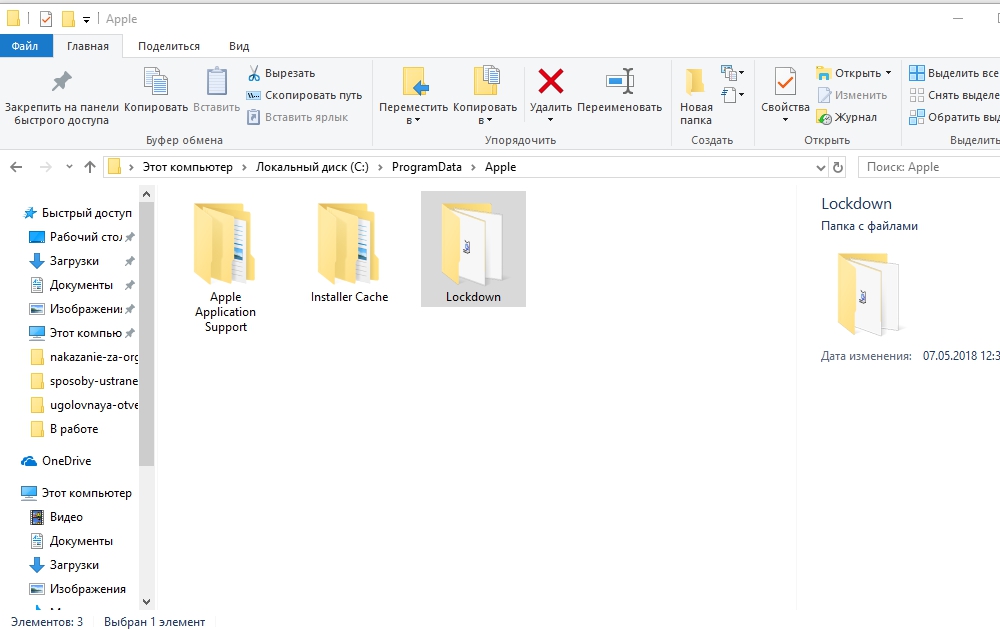
Metóda 6. Aktualizácia systému Windows
Zastarané komponenty systému môžu tiež spôsobiť zlyhanie v programe iTunes. Ak chcete stiahnuť dostupné aktualizácie, musíte prejsť do „Update Center“ cez ovládací panel alebo okno parametrov (pre desiaty okná). Tu musíte vyhľadať dostupné aktualizácie a ich inštaláciu a potom reštartovať počítač. Umožní to vykonané zmeny na opravu narušení, ktoré vznikajú počas prevádzky OS, vrátane zbavenia chýb 0xE8000065.
Metóda 7. Preinštalovanie iTunes
Efektívny spôsob, ako odstrániť chyby v Aytyuns, je opätovnou inštaláciou softvéru. Po prvé, program, spolu s jeho komponentmi, musí byť úplne odstránený z počítača. Priateľské aplikácie určené na tieto účely, napríklad Revo odinštalujúci, môžu túto úlohu uľahčiť. Po postupe odstránenia musíte počítač reštartovať a potom nainštalovať najnovšiu verziu aplikácie z oficiálneho zdroja.
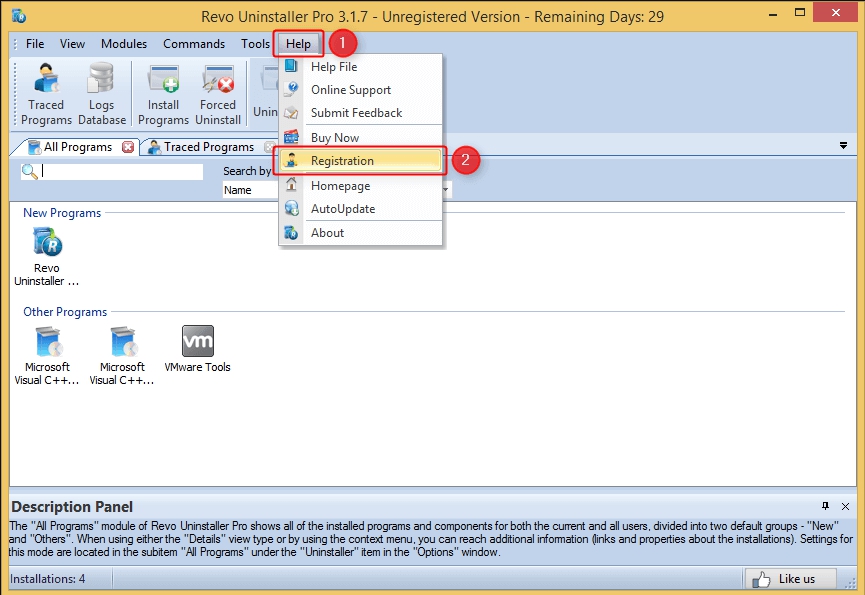
Metóda 8. Obnova v iTunes
Ak sa predchádzajúce metódy nesplnili s chybou 0xE8000065 iTunes, môžete prejsť na extrémne opatrenia odrazením zariadenia. Po obnovení iPhone sa stratia všetky údaje používateľa, takže sa odporúča najprv urobiť zálohu. Musíte si tiež stiahnuť čerstvú verziu iOS z oficiálneho zdroja a potom začať proces obnovy a počkať na jeho dokončenie. Metóda dobíjania v iTunes je relevantná, keď sa počas synchronizácie objaví chyba 0xE8000065, ale spojenie je úspešné.
Ak žiadna z vyššie uvedených metód nepomohla a program neurčuje zariadenie, problém s najväčšou pravdepodobnosťou spočíva v hardvéri, odborníci vám môžu pomôcť vyriešiť problém servisného strediska.

